从办公软件中导出LandXML路线道路
在导出LandXML路线道路以在Trimble Access道路软件中使用之前,请注意以下事项:
-
Trimble Access道路仅支持一个文件中的一个配置文件。如果您要导出水平定线并且它具有多个纵断面,请仅选择一个纵断面进行导出。如果您选择多个纵断面,软件将使用文件中的第一个纵断面。
-
Trimble 建议您避免垂直面。 当一条路线与另一条路线具有相同的偏移量时,Trimble Access道路软件在连接路线以显示横断面时可能会以错误的顺序连接路线。若要避免此问题,请定义其中一条路线,与另一条路线略有偏移。
例如,考虑下图显示路缘和渠道的横断面视图,其中上图中的路线2和路线3具有相同的偏移量,并且可能会错误地连接,如红色线条所示。在下图中,其中路线3的定义与路线2略有偏移,路线将始终正确连接,如黑色线条所示。
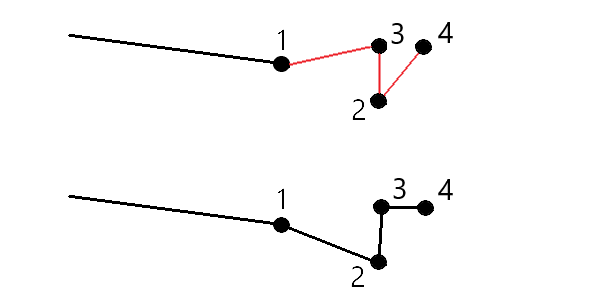
为了在Trimble Access道路软件中使用LandXML路线道路时获得最佳结果,请使用Trimble Business Center5.80或更高版本导出文件。
您可以将LandXML路线从Trimble Business Center导出为:
-
定线和关联的道路。
-
定线和关联的道路表面模型,其中中断线定义道路路线。
对于任一方法,您还可以在导出中包括点和非道路表面。
- 开启 Trimble Business Center并选择一个项目。
-
在Trimble Business Center中打开项目管理器,然后:选择要导出的定线和关联的道路。
如果定线有多个纵断面,请选择要使用的纵断面。否则,只有文件中的第一个纵断面可以在Trimble Access中使用。
要输出多条道路,请选择每条定线以及构成道路的关联道路。所选定线和道路将突出显示。
- 从主页功能区中,选择导出。
- 从道路选项卡选择LandXML导出器。
- 如有需要,请选择要导出的点和非道路表面。
-
从设置 / 表面描述域选择:
-
1 - 点和中断线 以确保创建道路的路线。
-
1和2都包括附加表面,例如附加路基或路堤。
如果要在一个文件中输出多个表面,则需要确保在表面中指定了适当的水平定线。
为此,请打开Trimble Business Center中的项目管理器,展开表面并右键单击表面并选择属性。滚动到表面组,并确保水平定线域显示要使用的水平定线。如果需要,请选择首选的水平定线。
-
- 选择导出以导出文件。
更多信息,参见Trimble Business Center帮助。
- 开启 Trimble Business Center并选择一个项目。
-
在地图或Trimble Business Center中的项目管理器中,按住CTRL键并选择水平对定线和表面。
如果定线有多个纵断面,请选择要使用的纵断面。否则,只有文件中的第一个纵断面可以在Trimble Access中使用。
-
如果只有一个垂直定线与所选的水平定线相关联,则自动选择垂直定线并将其导出。
如果有多个垂直定线与水平定线相关联,请执行以下操作之一:
-
确保将要导出的垂直定线指定为活动垂直定线。方法是:
在Trimble Business Center中打开项目管理器,右键单击水平定线,然后选择属性。滚动到其他组,并确保活动垂直域显示您希望使用的垂直定线。如果需要,请选择首选的垂直定线。
-
选择要导出的垂直定线。方法是:
在Trimble Business Center中打开项目管理器,按住Ctrl键并单击以选择要导出的垂直定线。所选项目将突出显示。
-
- 从主页功能区中,选择导出。
- 从道路选项卡选择LandXML导出器。
- 如有需要,请选择要导出的点和非道路表面。
-
从设置 / 表面描述域选择:
-
1 - 点和中断线 以确保创建道路的路线。
-
1和2都包括附加表面,例如附加路基或路堤。
如果要在一个文件中输出多个表面,则需要确保在表面中指定了适当的水平定线。
为此,请打开Trimble Business Center中的项目管理器,展开表面并右键单击表面并选择属性。滚动到表面组,并确保水平定线域显示要使用的水平定线。如果需要,请选择首选的水平定线。
-
- 选择导出以导出文件。
更多信息,参见Trimble Business Center帮助。
为了在Trimble Access道路软件中使用LandXML路线道路时获得最佳结果,请使用Tekla Civil19.30或更高版本导出文件。
- 开启 Tekla Civil并选择一个项目。
- 要将道路导出为中断线文件,您必须首先将结构模型复制到施工模型(工地/将结构模型复制到施工模型)。
- 选择文件/导出文件/导出到基础模型文件。
- 选择地形和地图选项卡。
- 选择计划模型复选框。
- 选择主线的几何复选框并选择路线。
- 从表面和类型组框中:
- 单击表面,然后选择要导出的结构的表面。
- 选择线复选框。Trimble 建议您 不要 导出三角形模型。
- 输入文件名称和路径。
- 选择确定以写入文件。
- 开启 Tekla Civil并选择一个项目。
- 选择文件/导出文件/导出到基础模型文件。
- 选择结构选项卡
- 在定线组框中:
- 单击获取所选以导出当前定线,或单击定线并选择要导出的定线。
- 选择几何复选框。不要选择横断面复选框。
- 输入桩号步骤(间隔)。
- 从表面组框中:
- 单击表面,然后选择要导出的结构的表面。
- 选择路线模型,并确保未选中三角形复选框。
- 输入文件名称和路径。
- 选择确定以写入文件。
更多信息,参见Tekla Civil帮助。
为了在Trimble Access道路软件中使用LandXML路线道路时获得最佳结果,请使用Trimble Novapoint21.00或更高版本导出文件。
- 开启 Trimble Novapoint并选择一个项目。
- 在输出功能区中,选择导出到文件。
- 选择要导出的要素。
- 选择LandXML作为输出格式。
- 要将道路导出为具有相关联的中心线:
- 中断线,请选择InfraBIM 中断线作为转换规则(或您自己修改的转换文件)。
- 不规则线,请选择不规则线作为转换规则(或您自己修改的转换文件)。
- 选择完成以导出文件。
也可以从Trimble Novapoint版本16.00到版本20.00导出LandXML文件。更多信息,请看Trimble Novapoint 用户指南。
使用Autodesk Civil 3D中的LandXML导出功能以导出通道基线定线以及关联的要素线。Trimble Access道路软件读取定线和要素线以创建道路,其中要素线的名称是道路中路线的名称。如果需要,您可以在文件中包括点和表面。
如果尚未执行此操作,则需要先从通道关键点代码中提取要素线,然后再从Autodesk Civil 3D中导出LandXML文件。
对于包含多条道路的复杂项目,您必须使用每个工地都只有一条道路的定线和关联要素线的工地。如果在创建道路时未将定线和要素线放置在单独的工地中,则可以为每条道路创建一个新工地,然后将这些对象移动到适当的工地。确保当您将要素线移动到工地时,它们是与该工地中的定线相关的要素线。导出LandXML文件时,您将选择包含适当定线和要素线的工地。要了解有关工地的更多信息,请参阅Autodesk Civil 3D帮助。
-
开始Autodesk Civil 3D并打开通道图形。
-
在主页功能区中,从要素线下拉列表中选择从通道创建要素线。
-
选择通道。
-
选取要素线。
-
按回车键。
-
在提取通道要素线窗口中,选择要提取的要素线。对于包含多条通道的复杂项目,请从工地列中选择工地。
-
点击提取。
-
从输出功能区中,选择导出到LandXML。
-
选择编辑LandXML设置,并为定线导出设置将导出横断面选项设置为关闭。
-
指定要导出的定线和要素线对象。如果您将定线和关联的要素线移动到一个独特的工地(这对于具有多条道路的项目很重要),请从该工地中选择。
-
点击确定 ,然后输入文件名称。
-
点击保存。
更多信息,请参见Autodesk Civil 3D帮助。
使用12d Model中的Trimble LandXML道路导出功能,将路线导出为可在Trimble Access道路软件中使用的LandXML路线道路。
-
启动12d Model并打开文件。
-
从测量功能区选择Trimble,然后选择Trimble LandXML道路。将出现创建Trimble LandXML道路文件面板。
-
在任务名称域中,输入您将创建的LandXML文件的名称。
-
在转换映射域中,选择要使用的转换映射文件。
您必须明将12d转换类型显式映射到LandXML转换类型。更多信息,请参阅12da模型帮助中的转换映射文件部分。
-
指定用于所选路线模型中路线的分层。有以下三种选择:
-
无:所选字符串模型中的所有路线都将写入LandXML文件,而不进行图层分组。
在这种情况下,请清除将所有路线放在一个图层中复选框,然后在简单选项卡的路线模型域中选择模型。
-
简单:将中心线和路线模型写入单层的LandXML文件中。
-
高级:将多条中心线和路线写入LandXML文件中的不同图层。对于每条定线路线,最多可以有10个图层,例如,可以通过指定每条道路的中心线并添加最终表面图层、装箱图层等的模型来上传整个划分。
简单配置
-
选择将所有路线放在一个图层中复选框。
-
选择简单选项卡。
-
在定线路线域中,选择图层的中心线。
-
要将中心线包含在图层中,以便将其切割为路面的一部分,请选择在图层中包含定线复选框。
-
在路线模型域中,选择形成路面/图层的路线模型。
图层名称域显示所选模型的名称,不可更改。
高级配置
-
选择将所有路线放在一个图层中复选框。
-
选择高级选项卡。
-
在定线路线域中,选择最多10个图层的中心线。
-
要将中心线包含在第一个图层中,以便将其切割为路面的一部分,请选择在图层1中包含定线复选框。
-
在路线模型1域中,选择形成路面/图层的路线模型。
图层名称1域显示所选模型的名称,不可更改。
-
对于每个可选图层,根据需要选择路线模型和图层名称。
-
要创建额外的道路/中心线,请右键点击网格框中的行号以插入额外的行,并参照上述第一层的步骤填写。
-
-
要创建LandXML文件,请点击写入。